Avez-vous déjà ressenti la frustration de faire défiler vos nombreux contacts sur votre iPhone? Notamment en raison de la confusion des noms de contact identiques? C'est un problème qui prend du temps et qui pose des problèmes.
La bonne nouvelle, c'est que la frustration s'arrête là. Cet article de blog se penche directement sur la solution à ce problème courant. Vous apprendrez à fusionner les contacts en double sur votre iPhone. Vous apprendrez également à organiser votre liste de contacts. Préparez-vous à reprendre le contrôle du carnet d'adresses de votre iPhone.
Dans cet article
Quand devez-vous fusionner des contacts?
Les doublons de contacts se produisent sur les iPhones pour des raisons spécifiques. Voici les plus courantes dont vous pouvez avoir besoin pour fusionner des contacts sur iPhone.
-
Synchronisation à partir de sources multiples
La synchronisation de votre carnet d'adresses à partir de plusieurs endroits est une source importante de contacts en double. Par exemple, vous pouvez synchroniser des contacts à partir de :
- iCloud.
- Gmail ou d'autres comptes de messagerie IMAP.
- Serveur Microsoft Exchange pour le courrier électronique professionnel.
- Profils de médias sociaux tels que Facebook et Twitter.
Chaque synchronisation extrait vos contacts de ce service. Les contacts provenant de différentes sources qui se chevauchent peuvent créer des doublons sur votre appareil. Ces doublons peuvent présenter de légères différences dans les données jointes.
-
Changement d'iPhone ou restauration à partir d'une sauvegarde
Le passage à un nouvel iPhone peut entraîner la duplication de certains contacts. Le processus de migration lors de la bascule peut être à l'origine de cette duplication. De même, il est possible de restaurer votre nouveau téléphone à partir d'une sauvegarde iCloud. Mais cette action peut amener des contacts redondants sur votre appareil. Ces doublons seront transférés sur votre nouvel appareil au cours de cette procédure.
-
Entrée manuelle des contacts
L'ajout de nouveaux contacts sur votre iPhone peut entraîner des doublons. Cela se produit si les informations de cette personne figurent déjà dans votre carnet d'adresses à partir d'une autre source de synchronisation. Il ne recherche pas automatiquement les doublons lors de l'ajout manuel d'entrées.

-
Importation de contacts
L'importation de contacts à l'aide de fichiers CSV ou de transferts vCard peut entraîner des doublons sur votre iPhone. Si l'un de ces contacts importés correspond à des entrées existantes, des doublons peuvent apparaître dans votre carnet d'adresses.
Dans l'ensemble, la duplication des contacts crée un carnet d'adresses désordonné. Il en résulte de la frustration et de la confusion. La fusion permet d'éliminer les doublons dans vos contacts. Cela garantit l'exactitude et la mise à jour des informations de contact sur votre iPhone. Il empêche les problèmes mentionnés de se produire.
Fusionner facilement les contacts sur l'iPhone en un clic
Wondershare MobileTrans - La gestion des contacts simplifie la fusion des contacts sur votre iPhone. Il suffit d'un simple clic.
Cette fonction combine les entrées en double, ce qui vous épargne le casse-tête de la fusion manuelle. L'interface est simple et garantit une procédure sans problème. Il fonctionne aussi bien avec une poignée de doublons qu'avec un carnet d'adresses encombré.
Voici quelques avantages de cette fonctionnalité de Wondershare MobileTrans.
- Le processus est rapide et efficace. Il vous permet de fusionner des contacts, même avec une liste étendue.
- Vous n'avez pas besoin d'être un expert en technologie. L'interface de Wondershare MobileTrans est simple. Cela garantit que le processus de fusion des contacts est accessible aux utilisateurs de tous niveaux.
- Au-delà de la fusion, MobileTrans offre diverses fonctions de gestion des contacts. Il s'agit d'une solution unique pour l'organisation et l'optimisation de vos contacts.

 4.5/5 Excellente
4.5/5 ExcellenteSuivez les étapes ci-dessous pour fusionner facilement vos contacts avec Wondershare MobileTrans :
Étape 1: Téléchargez et installez Wondershare MobileTrans sur votre ordinateur.
Étape 2: Ouvrez MobileTrans et sélectionnez l'option Plus d'informations à partir de l'écran principal.

Étape 3: Connectez votre iPhone à l'ordinateur à l'aide d'un câble USB ou d'un câble lumineux. MobileTrans détectera automatiquement votre appareil.
Étape 4: Choisir Gestion des contacts parmi les options disponibles.

Étape 5: MobileTrans analyse et identifie automatiquement les contacts en double sur votre iPhone. Cliquez sur les Fusionner bouton.

Étape 6: Examinez les contacts en double identifiés et sélectionnez ceux que vous souhaitez fusionner. CliquezSuivant, puis Fusionner la sélection pour lancer le processus.

Étape 7: Attendez que MobileTrans termine le processus de fusion.

En suivant ces étapes simples, vous pouvez fusionner les contacts sur votre iPhone. Cela vous aidera également à désencombrer votre liste. Avec Wondershare MobileTrans, la gestion des contacts devient facile.
Comment fusionner manuellement des contacts sur l'iPhone?
Outre MobileTrans, nous disposons également d'autres méthodes pour fusionner les contacts sur votre iPhone. Découvrez-les ci-dessous.
La fusion manuelle des contacts sur votre iPhone est simple. Il vous permet de contrôler les informations à combiner.
Voici une méthode pour fusionner manuellement les contacts sur votre iPhone:
Étape 1: Lancer le Contacts sur votre iPhone.
Étape 2: Sélectionnez le contact que vous souhaitez fusionner avec un autre. Tapez sur le contact pour ouvrir les détails.
Étape 3: Tapez Editer dans le coin supérieur droit de l'écran. Cela vous permet d'apporter des modifications au contact.
Étape 4: Faites défiler vers le bas et recherchez les informations en double. S'il y a plusieurs entrées pour le même contact, vous les verrez ici.
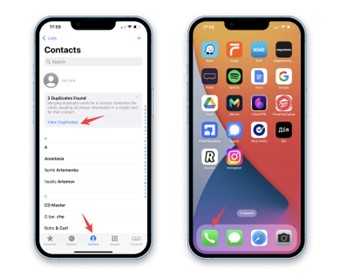
Étape 5: Combiner manuellement les informations. Pour ce faire, copiez et collez les détails d'un contact à l'autre.
Étape 6: Tapez Terminé pour enregistrer les modifications après avoir fusionné les informations. Vous devez répéter ce processus pour chaque paire de contacts en double.
Vous pouvez également fusionner manuellement les contacts sur votre iPhone à l'aide de la fonction Nom de l'image Contact caractéristique. Voici les étapes à suivre pour y parvenir:
Étape 1: Ouvrir le Contacts sur votre iPhone.
Étape 2: Identifiez et sélectionnez l'un des contacts en double que vous souhaitez fusionner.
Étape 3: Tapez Editer dans le coin supérieur droit des coordonnées du contact.
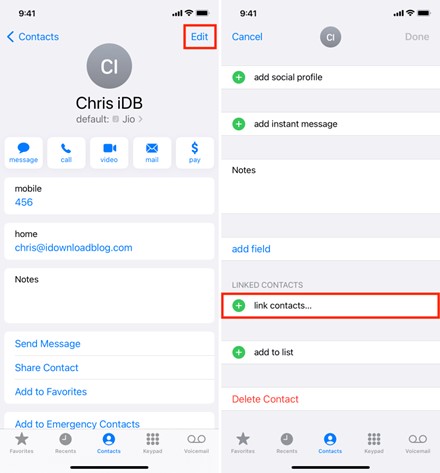
Étape 4: Faites défiler la page vers le bas et localisez le Nom de l'image Contacts option.
Étape 5: Recherchez et sélectionnez l'autre contact en double que vous souhaitez fusionner. Confirmez l'action de dénomination de l'image.
Les Nom de l'image Contact de l'application Contacts vous permet de gérer vos contacts iPhone en toute simplicité.
Comment fusionner les contacts de mon iPhone avec iCloud?
iCloud est le service de cloud computing d'Apple. Il connecte et synchronise les données entre vos appareils Apple. Lors de la fusion des contacts iPhone avec iCloud, il agit comme un nom d'image entre votre téléphone et le nuage. Ce nom d'image vous permet de mettre à jour vos contacts à partir de n'importe quel appareil connecté.
La synchronisation d'iCloud garantit que votre liste de contacts est identique sur tous vos appareils Apple. Il s'agit d'un moyen simple d'organiser vos informations.
Voyons maintenant comment fusionner les contacts de votre iPhone à l'aide d'iCloud:
Étape 1: Activer iCloud Synchronisation des contacts sur votre iPhone en allant sur Paramètres. Naviguez vers [votre nom] et cliquez sur iCloud. Ensuite, naviguez dans les contacts. Basculer l'interrupteur pour allumer iCloud Contacts.
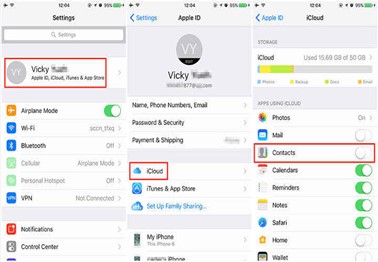
Étape 2: Ouvrez un navigateur web et rendez-vous sur icloud.com. Connectez-vous avec votre identifiant Apple.
Étape 3: Cliquez sur Contacts pour accéder à votre liste de contacts sur iCloud.
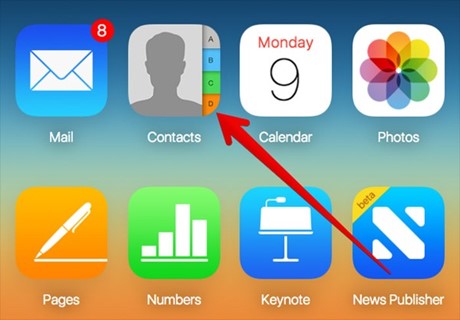
Étape 4: Sélectionner Tous les contacts et cliquez sur l'icône Paramètresicône (engrenage). Choisir Fusionner les contacts dans le menu déroulant. iCloud identifiera et fusionnera automatiquement les contacts en double.
Étape 5: iCloud fournira un résumé des modifications. Confirmer en sélectionnant Fusionner. iCloud fusionnera les contacts en double, créant ainsi une liste de contacts plus claire.
iCloud simplifie la fusion de vos contacts. Cette méthode est particulièrement efficace lorsque vous avez des entrées en double. Il garantit que votre téléphone met à jour vos contacts sur tous les appareils synchronisés.
Conseils supplémentaires pour éviter les doublons
Outre le nettoyage des doublons actuels avec MobileTrans. Voici quelques conseils pour éviter que de nouveaux cas ne se produisent.
- Synchronisation à partir d'une source unique comme iCloud ou Gmail. Ne combinez pas plusieurs sources de contact.
- Évitez d'importer des fichiers CSV ou vCard si ces contacts existent déjà sur votre appareil.
- Examinez les nouvelles entrées issues de la numérisation des cartes de visite avant de les enregistrer.
- Passez fréquemment en revue vos contacts. Recherchez les doublons et fusionnez-les si nécessaire avant qu'ils ne s'accumulent.
- Désactivez la synchronisation des contacts Facebook, Twitter et autres médias sociaux si vous n'en avez pas besoin.
Le respect de ces bonnes pratiques permet de réduire au minimum le nombre de nouveaux cas de duplication. MobileTrans simplifie la fusion et la gestion des doublons. Il reste facile à gérer lorsque des doublons apparaissent.
Conclusion
Il est essentiel de maintenir l'ordre dans les contacts de votre iPhone. Cela garantit une communication fluide et une expérience sans encombrement. Il existe différentes méthodes pour fusionner les contacts sur votre iPhone. Vous pouvez effectuer un nettoyage manuel dans l'application Contacts, utiliser iCloud ou essayer des outils tiers.
N'oubliez pas qu'une liste de contacts organisée améliore l'accessibilité. Il permet également de joindre facilement la bonne personne. Veillez donc à suivre les étapes décrites dans cet article. Ils vous aideront à fusionner les contacts sur votre iPhone.
FAQ (QUESTIONS FRÉQUENTES)
-
1. Comment gérer plusieurs contacts sur mon iPhone?
Vous pouvez simplifier la gestion de nombreux contacts sur votre iPhone en utilisant différentes méthodes. Vous pouvez les organiser vous-même dans l'application Contacts. Vous pouvez le faire en créant et en étiquetant des groupes. Vous pouvez également utiliser iCloud pour centraliser et gérer vos contacts sur tous les appareils. Envisagez d'utiliser la fonction de gestion des contacts de Wondershare MobileTrans pour une approche encore plus efficace.

 4.5/5 Excellente
4.5/5 Excellente



